Valider ou refuser un programme
Seuls les utilisateurs avec des droits d'utilisateur pour la validation des programmes peuvent valider ou refuser un programme qui est envoyé pour validation. Cette fonctionnalité est uniquement disponible pour le niveau de licence Line Manager.
Les droits des utilisateurs sont déterminés dans l’onglet Groupes d'utilisateurs dans Administration du système  .
.
Aller dans Administration du système
 et sélectionner Validation des programmes
et sélectionner Validation des programmes
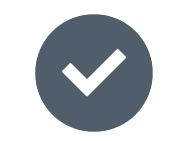 .
.L’aperçu Validation des programmes affiche une liste de coffrets qui ont des validations de programmes en attente.
Sélectionner le coffret à agrandir et pour voir la liste de programmes.
Cocher la case du programme à valider/refuser.
Sélectionner Gérer et sélectionner Valider ou Refuser puis ajouter des commentaires le cas échéant dans le champ Commentaire.

Le nombre maximum de caractères autorisés dans le paragraphe des commentaires est de 255, espaces compris.

La validation, le rejet et l'ajout de commentaires peuvent également être effectués en sélectionnant le programme/programmes multiples + clic droit.

Valider et Réinitialiser à l'état de brouillon peut se faire dans l'onglet de validation du programme, dans la structure de l'usine et dans la bibliothèque.
Commentaires
Des commentaires peuvent être ajoutés lors de l'approbation ou du rejet d'un programme, mais ils peuvent également être ajoutés de la manière suivante :
Sélectionner le ou les programmes concernés + clic droit et sélectionner Commentaire.
Sélectionner le ou les programmes concernés et sélectionner Gérer puis sélectionner Commentaire.
Le nombre maximum de caractères autorisés dans le paragraphe des commentaires est de 255, espaces compris.
Si vous sélectionnez plusieurs programmes et saisissez des commentaires dans le paragraphe « Commentaires », seuls les commentaires communs applicables aux programmes sélectionnés sont visibles. Pour voir la liste complète des commentaires qui pourraient s'appliquer au programme, sélectionnez le programme individuellement.
Historique des validations de configuration
Il est possible de voir l'historique de validation d'un programme.
Sélectionner le ou les programmes concernés + clic droit et sélectionner Historique.
Sélectionner le ou les programmes concernés et sélectionner Gérer puis sélectionner Historique.
La fenêtre Historique des validations de configuration s’ouvre et si le programme a été approuvé auparavant, les détails suivants s’affichent :
Nom
Dernière validation
Dernière validation par
État de la validation
Commentaire
Le champ Commentaire avec l’historique de tous les commentaires est également visible et non modifiable.










































